ios16支持自定义锁定屏幕的壁纸,而且还可以添加多张图片,这样我们就可以在锁屏状态下切换到不同的壁纸图片了,让手机锁屏看起来更好看。那么如果我们想要删除自定义锁屏的时
ios16支持自定义锁定屏幕的壁纸,而且还可以添加多张图片,这样我们就可以在锁屏状态下切换到不同的壁纸图片了,让手机锁屏看起来更好看。那么如果我们想要删除自定义锁屏的时候该怎么弄呢?下面小编就为大家带来了ios16删除锁屏壁纸的方法介绍,希望对你有所帮助。

ios16怎么删除自定义锁屏?
想删除某一个iPhone 锁定画面桌布的话也很简单,先在锁屏上长按,进入编辑模式,然后直接在你想删除的桌布向上滑动,点选底部出现的「垃圾桶」图示,这样就可以将该iPhone 锁屏桌布移除,详细步骤如下:
1、在iPhone 锁定画面长按空白处,进入桌布编辑模式。
2、左右切换到你想删除的iPhone 锁定画面桌布上。
3、向上滑,点选「垃圾桶」图示即可删除桌布。
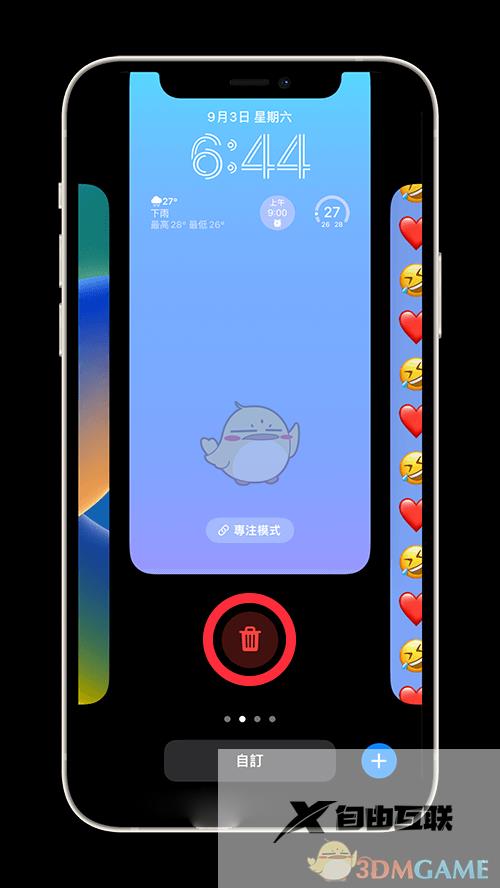
以上就是小编带来的ios16怎么删除自定义锁屏?ios16删除锁屏壁纸方法,更多相关资讯教程,请关注自由互联。
